在这个数字化时代,电脑已成为我们日常生活与工作中不可或缺的伙伴,偶尔也会遇到一些让人头疼的小故障,比如电脑开机后无法进入桌面,这无疑给紧急的任务处理或日常娱乐带来了不小的困扰,就让我们一起探索那些可能导致这一现象的原因,并学习如何有效地解决它们。
常见原因分析
-
系统文件损坏或丢失:Windows系统在运行过程中,某些关键系统文件可能会因意外断电、软件冲突或病毒攻击而损坏或丢失,导致无法正常加载用户界面。
-
驱动程序问题:显卡驱动、硬盘控制器驱动等核心硬件的驱动程序异常或过时,也会导致系统无法正确识别硬件,从而无法进入桌面环境。
-
启动项过多:过多的启动项会在开机时占用大量系统资源,影响系统启动速度,极端情况下可能导致无法完全启动。
-
磁盘错误:硬盘出现坏道或逻辑错误,系统在尝试访问这些区域时会失败,进而影响启动过程。
-
病毒感染:恶意软件可能在后台运行,消耗系统资源,甚至修改系统设置,阻止用户正常登录。
-
BIOS设置错误:BIOS设置不当,如硬盘未设置为第一启动设备,也会导致电脑无法从预装操作系统的硬盘启动。
解决方法
-
安全模式启动:重启电脑,连续按F8键(或Shift+F8)进入高级启动选项,选择“安全模式”尝试登录,如果可以进入,说明问题可能与第三方软件或驱动程序有关。
-
系统文件检查:使用命令提示符工具(管理员权限)执行
sfc /scannow命令,让系统自动修复受损的文件,若需进一步操作,可尝试DISM /Online /Cleanup-Image /RestoreHealth命令。 -
更新/重装驱动程序:通过设备管理器检查并更新显卡、主板等关键硬件的驱动程序至最新版本,若不确定如何操作,可考虑使用驱动管理软件辅助完成。
-
清理启动项:按Ctrl+Shift+Esc打开任务管理器,切换到“启动”标签页,禁用不必要的启动程序。
-
检查磁盘健康:使用Windows自带的“chkdsk”工具检查并修复硬盘错误,具体操作为:在命令提示符中输入
chkdsk C: /f(C:为系统盘),根据提示重启电脑执行修复。 -
杀毒扫描:运行全面的杀毒软件进行全盘扫描,清除可能存在的恶意软件。
-
调整BIOS设置:重启电脑,进入BIOS设置界面(通常是按Del、F2或Esc键),确保硬盘被设为第一启动设备,保存更改并退出,再次尝试正常启动。
预防措施
-
定期备份:定期对重要数据和系统状态进行备份,以便在遇到严重问题时能够快速恢复。
-
保持系统更新:及时安装操作系统和软件的安全补丁及更新,减少漏洞被利用的风险。
-
谨慎下载:仅从官方渠道或可信来源下载软件和驱动程序,避免安装不明来源的程序。
-
使用防病毒软件:安装并定期更新高效的防病毒软件,实时监控电脑安全。
面对电脑开机后无法进入桌面的情况,不必过于慌张,通过上述分析和解决方案,大多数问题都能得到有效处理,对于非专业人士而言,如果自行解决困难重重,寻求专业技术人员的帮助也是一个明智的选择,希望这篇指南能为您排忧解难,让您的电脑重新焕发活力!






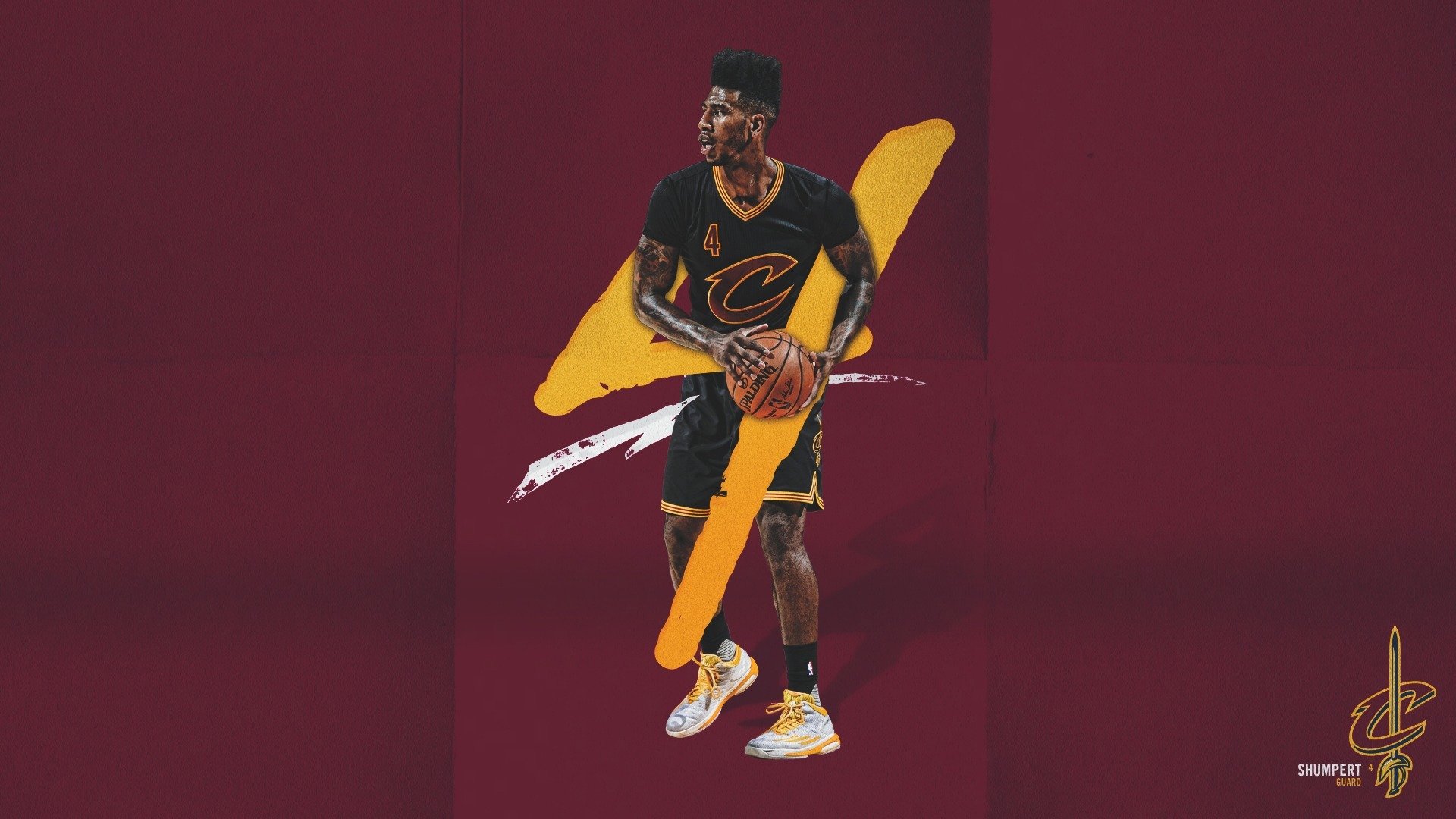






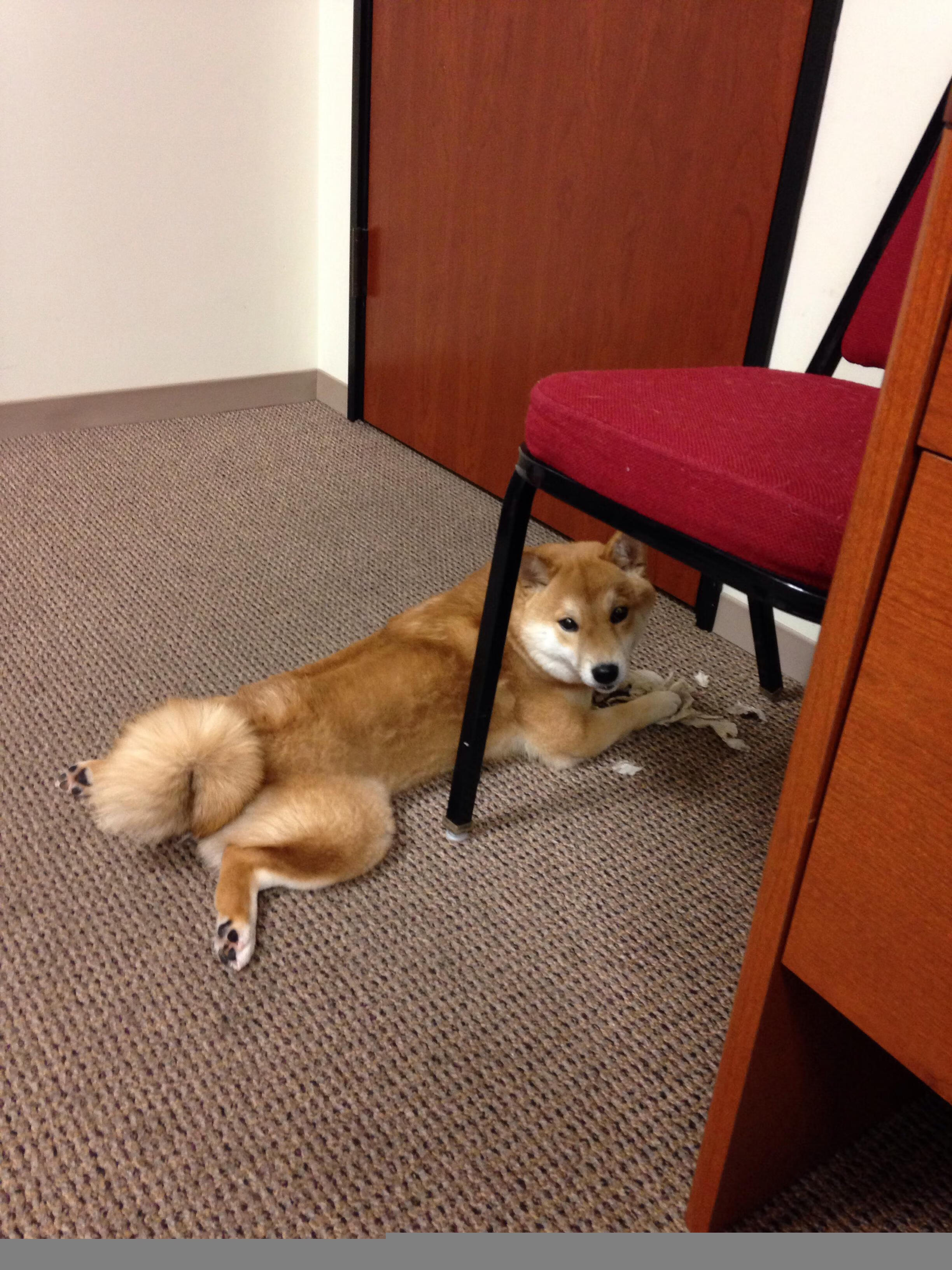
 京公网安备11000000000001号
京公网安备11000000000001号 陕ICP备2024052306号-13
陕ICP备2024052306号-13